坑太多了,在这里总结一下规范步骤,步步不能错不能少,请大家浏览全文后再着手刷机
建议大家开始的时候《好运来》单曲循环(我就是放着这首歌成功刷机的!)
首先注意虚拟机(Ubuntu16.04 我用的是阿里云的源 内存100G)的设置
-
开启所有VMware服务(右击此电脑-管理-服务 找到下面的几项)
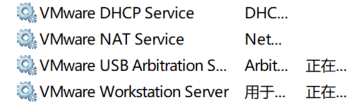
-
连接TX2,注意这里一定要用原装的那根USB线,并且在虚拟机中设置连接
使用桥接模式联网哦

-
虚拟机终端lsusb查看是否接入
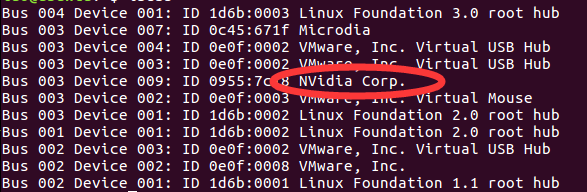
-
下载SDKManager
下载链接
然后安装
(由于网络问题,下载可能会有问题,耐心试,一定会下载成功的) -
安装完毕之后打开,登录英伟达开发者账户,注意一定要是开发者账户

别激动,准备开始烦躁
当当当当 surprise!!
如果出现这个令人崩溃的页面,莫慌,接下来你还会看到它的(00PS!)。毕竟刷机的过程就是不断retry(笑)
应该是网络的原因,不断retry就行,一定要耐心,好运来放起来,小手对着电脑拜一拜,大叫两声“盖亚!”就好了。
不行就重启虚拟机、重启VMware、重启电脑等等,这时候好运来就显得尤为重要 -
终于进来了之后

记得选TX2,就上图所示设置就行,注意小字哦,一定要完全一样!!
contine

一口吃不成胖子,一口吃不成胖子!!下载后安装!(我累了这三个字已经说腻了),如果下载失败就不停retry!retry!retry!疯狂retry!
终于!!!!!

这里建议大家先放个鞭炮庆祝一下,太不容易了 -
接下来就是安装

retry我已经不想再多说了,这里真的要放一手好运来了


芜湖起飞,(鞭炮声响起!) -
安装过程中会出现这样一个界面,我自动安装一直没成功,就用了手动的

需要将jetson tx2进入RECOVERY模式,方法为:
1:给jetson tx2关机断电,拔掉电源适配器。
2:重新接上电源。
3:按一下power键开机(S4)
4:按下RECOVERY FORCE并保持(S3)
5:接着按下一下RESET键(S1)
然后刷机就开始了!!!
此时TX2是黑屏的,注意看虚拟机上的安装进度条不要断掉,TX2别断电,刷好系统之后屏幕亮起(此时只有系统没有CUDA等工具),TX2重启,然后虚拟机连接断开,此时先进入Tx2系统,然后再次连接时会发现报错:
cannot connect to the device via ssh. Validate that ssh service is running on the device
在TX2上打开终端:
sudo apt-get install openssh-client//安装ssh客户端程序
sudo apt-get install openssh-server//安装ssh服务端程序
service ssh start//开启ssh服务
设置完成后再次连接,就成功了!
最后就耐心等工具包安装吧!!

耐心等待哦

到这里你就笑吧哈哈哈哈,成功!
查看cuda版本
nvcc -V
nvcc: NVIDIA (R) Cuda compiler driver
Copyright (c) 2005-2019 NVIDIA Corporation
Built on Wed_Oct_23_21:14:42_PDT_2019
Cuda compilation tools, release 10.2, V10.2.89
如果有如下错误
-bash: nvcc: command not found
先检查你cuda是否安装成功
cd /usr/local/cuda
如果有东西的话
export LD_LIBRARY_PATH=/usr/local/cuda/lib
export PATH=$PATH:/usr/local/cuda/bin
提醒(一定不要卸载自带的python!!!!!不能卸载,或者卸载了之后在安装新的python版本之前不要关机,千万别关机!!不然开机就黑屏,啥都没有,只能再刷一次!!博主含泪跟你们分享哭哭)
声明:其中部分图为了方便,直接引用了一位博主的图片,链接放在下面:
https://blog.csdn.net/feizhai2/article/details/109068697























 1993
1993











 被折叠的 条评论
为什么被折叠?
被折叠的 条评论
为什么被折叠?








